MFC-J3530DW
ЧЗВ и отстраняване на неизправности |
Проверка на подравняването на печата от устройството на Brother
Ако отпечатаният текст е размазан или изображенията станат бледи след транспортиране на устройството, регулирайте подравняването на печата.
MFC-J3530DW
- Натиснете
 .
.  Можете да натиснете също
Можете да натиснете също .
. - Натиснете [Напред].
- Натиснете
 или
или  , за да изведете размера на хартията, която се нуждае от корекция на подравняването на отпечатване, и след това я натиснете.
, за да изведете размера на хартията, която се нуждае от корекция на подравняването на отпечатване, и след това я натиснете. - Натиснете [Основно подравняване] или [Допълнително подравняване].
- Заредете избрания размер хартия в тавата и след това натиснете [Старт].Устройството разпечатва страницата за проверка на подравняването.

- За образец (А) натиснете
 или
или  , за да се покаже номерът на тестовата разпечатка, която има най-слабо видими вертикални ивици (1-9), и след това го натиснете (в примера номер 6 е най-добрият избор). Натиснете [OK].
, за да се покаже номерът на тестовата разпечатка, която има най-слабо видими вертикални ивици (1-9), и след това го натиснете (в примера номер 6 е най-добрият избор). Натиснете [OK]. Повторете тази стъпка за останалите образци.

Когато подравняването на отпечатването не е регулирано правилно, текстът изглежда размазан или изкривен като този.
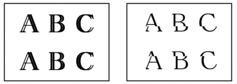
След правилно регулиране на подравняването на отпечатването, текстът изглежда като този.

- Натиснете
 .
.
MFC-J3930DW
- Натиснете
 .
.  Можете да натиснете също
Можете да натиснете също .
. - Натиснете [Напред].
- Плъзнете нагоре или надолу, или натиснете
 или
или  , за да изведете размера на хартията, която се нуждае от корекция на подравняването на отпечатване, и след това я натиснете.
, за да изведете размера на хартията, която се нуждае от корекция на подравняването на отпечатване, и след това я натиснете. - Натиснете [Основно подравняване] или [Допълнително подравняване].
- Заредете избрания размер хартия в тавата и след това натиснете [Старт].Устройството разпечатва страницата за проверка на подравняването.

- За образец „А“ натиснете
 или
или  , за да се покаже номерът на тестовата разпечатка, която има най-слабо видими вертикални ивици (1-9), и след това го натиснете (в примера номер 6 е най-добрият избор). Натиснете [OK].
, за да се покаже номерът на тестовата разпечатка, която има най-слабо видими вертикални ивици (1-9), и след това го натиснете (в примера номер 6 е най-добрият избор). Натиснете [OK]. Повторете тази стъпка за останалите образци.

Когато подравняването на отпечатването не е регулирано правилно, текстът изглежда размазан като този.
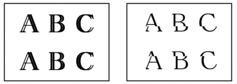
След правилно регулиране на подравняването на отпечатването, текстът изглежда като този.

- Натиснете
 .
.
Обратна връзка за съдържанието
За да ни помогнете да подобрим нашата поддръжка, моля, оставете вашата обратна връзка по-долу.
